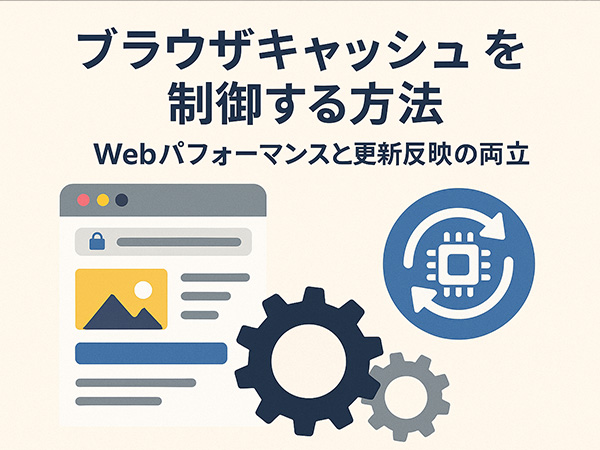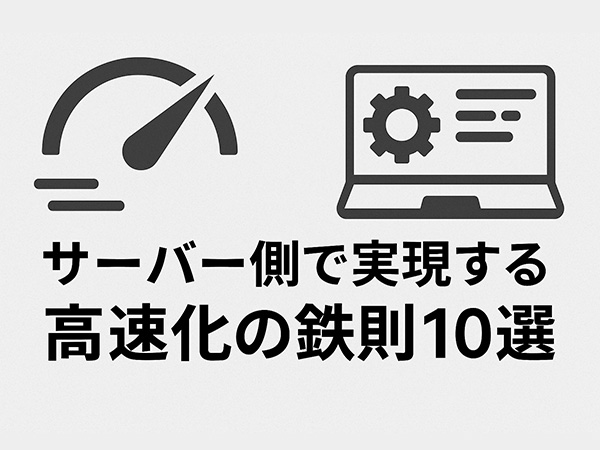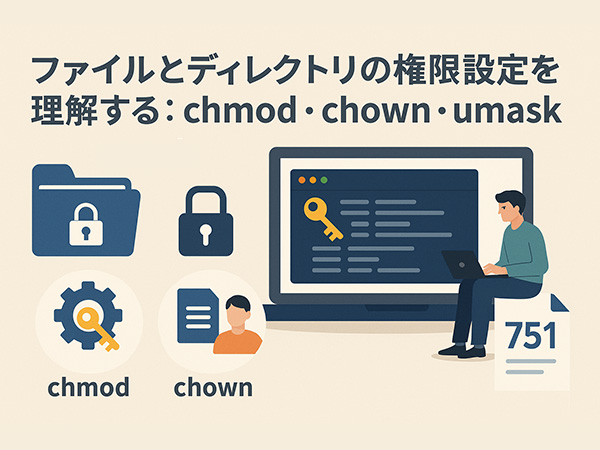Linuxサーバーを運用していると、突然のエラーやアクセス異常に直面することは避けられません。そんなときに頼りになるのが、システムの「ログファイル」です。本記事では、エラーログやアクセスログの調査方法を、実践的なコマンドや具体例を交えて解説します。ログを素早く、正確に読み解ける力をつけて、トラブル対応の初動を強化しましょう。
目次
目次
ログファイルの基本:どこに何が記録されているか
Linuxでは多くのログが/var/log/に保存されています。代表的なログファイルは以下のとおりです。
/var/log/messages:カーネルやシステムの全般的なログ/var/log/syslog(Ubuntu系):サービスやデーモンの一般ログ/var/log/auth.log:認証関連(ログイン・sudoなど)/var/log/httpd/access_logまたは/var/log/nginx/access.log:Webアクセスログ/var/log/httpd/error_logまたは/var/log/nginx/error.log:Webエラーログ
# ログファイル一覧の確認
ls -lh /var/log/効率的なログの読み方:基本コマンドとテクニック
1. 新しいログから追いかけるには tail -f
# エラーログをリアルタイムに監視
tail -f /var/log/nginx/error.logサーバーにエラーが発生したときの即時調査に便利です。
2. 特定の文字列を探すには grep
# 500エラーのみを抽出
grep " 500 " /var/log/nginx/access.log複数条件を使う場合は egrep や grep -E を活用しましょう。
# 404と500を両方抽出
grep -E "404|500" /var/log/nginx/access.log3. 期間を絞るには awk や sed
# 2025年5月15日のログのみ表示(日付フォーマットに応じて調整)
awk '/15/May/2025/ {print}' /var/log/nginx/access.log日付による絞り込みはアクセス解析に役立ちます。
4. 多すぎる出力は less や head でコントロール
# 最初の100行だけ見る
head -n 100 /var/log/messages
# ページ送りで閲覧
less /var/log/auth.logアクセスログの読み解き方:構造と見るべきポイント
ApacheやNginxのアクセスログは、一般的に下記のような形式になっています。
127.0.0.1 - - [15/May/2025:12:34:56 +0900] "GET /index.html HTTP/1.1" 200 1024見るべきポイント:
- IPアドレス:不審なアクセスの特定
- 日時:ピーク時間帯の把握
- リクエストURL:どのページが見られているか
- ステータスコード:404や500などの異常を検知
エラーログの読み解き方:パターンと対処法
エラーログには、Webサーバーやアプリケーションの問題が記録されています。
# nginxの典型的なエラー例
2025/05/15 12:35:02 [error] 1234#0: *5678 open() "/var/www/html/favicon.ico" failed (2: No such file or directory)よくあるエラー例と原因:
| エラー内容 | 原因 | 対策 |
|---|---|---|
Permission denied | パーミッションの設定ミス | chmod や chown で確認 |
File not found | ファイルやディレクトリの欠損 | パスの確認、デプロイ漏れのチェック |
Connection refused | サービスが起動していない | systemctl status で状態確認 |
まとめ:ログ調査でトラブル対応のスピードを上げよう
ログの構造を把握し、適切なコマンドで絞り込むことで、原因の特定が格段にスピードアップします。定期的なログの確認や、監視ツールと組み合わせることで、トラブルの予兆を掴むことも可能です。Linuxサーバーにおけるログ調査のスキルを、ぜひ日々の運用に役立ててください。